
INHOUDSOPGAWE:
- Voorrade
- Stap 1: Registreer en maak dan die Somfy -afstandsbediening oop
- Stap 2: Draai die bord van die boonste helfte van die dop af
- Stap 3: Ontkoppel die battery
- Stap 4: Soldeer die 3.3v- en GND -drade aan die Somfy -afstandsbediening
- Stap 5: Bedek die grondkussing met 'n isolerende band
- Stap 6: Soldeer alles op
- Stap 7: Dremel die saak
- Stap 8: Pas alles in
- Stap 9: Hoe dit van agter af lyk
- Stap 10: Hoe dit van voor en van kant af lyk
- Stap 11: Die koderingsbit
- Stap 12: Blynk en jy sal dit mis
- Stap 13: 'n IFTTT wat aanhou gee
- Stap 14: Hey Google
- Stap 15: Kan ons al 'n paar kode skryf
- Outeur John Day [email protected].
- Public 2024-01-30 07:25.
- Laas verander 2025-01-23 12:53.



In hierdie Instructable, sal ek jou wys hoe ek 'n goedkoop (ja, Somfy en goedkoop!) Somfy RTS radio -afstandsbediening geneem het en beheer geneem het via my selfoon, IFTTT (dink timers/reaksies) en Google huis toe. Dit is opmerklik dat dit die RTS Situo -afstandsbediening is, ek het die binnekant van 'n Situo IO -afstandsbediening nie gesien nie, dus die onderstaande is miskien nie relevant nie - los 'n opmerking hieronder as u u Situo IO oopgemaak het om iets soortgelyks te vind of nie.
Ek moet op hierdie stadium sê dat 'n vorige Somfy+Alexa Instructable (hier) deur Jerry Olsen die hoof soldeer van hierdie projek geïnspireer en gevorm het.
Ek wou selfoonbeheer hê (as ek buite is, het ek my selfoon by my, en ek kan amper nooit onthou of onthou waarheen die oorspronklike Somfy -afstandsbediening gegaan het nie), IFTTT -beheer (sodat ek ander geleenthede soos my ESP8266 reensensor kan koppel) en vir my ook Google tuis/nes stemassistentbeheer.
Hiervoor gebruik ek 'n Wemos D1 mini (goeie kloon), USB -laaier, Somfy Situo -afstandsbediening en 'n dremel. Sagtewaregewys was dit 'n basiese Arduino-skets met Blynk en webhooks in IFTTT.
Anders as die ander instruksies waarna ek hierbo verwys het, wou ek die Somfy -afstandsbediening op die muur hê en nog steeds die oorspronklike knoppies kon gebruik (familie- en gasvriendelik!). Daarom het ek dit alles in die oorspronklike afstandbehuizing geplaas. Ek wou ook hê dat die afstandsbediening deur die Wemos aangedryf word, soos in die ander instruksies.
Die beheermetode (behalwe die knoppies!) Is (Google*) >> (IFTTT*) >> Blynk >> Wemos D1 Mini GPIO's >> Somfy -bord
*Opsioneel in die ketting.
Voorrade
Somfy Situo -afstandsbediening (dit is goedkoop en kan aan die muur geheg word!)
Wemos D1 Mini (Lolin verkoop dit direk op Aliexpress, maar ek het 'n goeie kloon op Amazon gekoop)
Dremel of iets om plastiek te sny (die Somfy -omhulsel is redelik maklik om te sny)
Soldeerbout wat die Wemos en Somfy pads kan soldeer
Dun maatdraad
Blynk -rekening (en 'n projek met drie knoppies)
IFTTT -rekening (opsioneel)
Google -luidspreker of selfoon (opsioneel)
Stap 1: Registreer en maak dan die Somfy -afstandsbediening oop

Eerstens, die Somfy werk binnekort nie op sy eie battery nie en het nie maklik toegang tot die program/reset/connect -knoppie nie. Koppel die afstandsbediening dus nou aan u Somfy -toestel (e) terwyl dit nuut en nuut is. Dit is ook die moeite werd om te kyk of alles op hierdie afstandsbediening werk soos verwag, voordat ons dit oopmaak en enige vorm van waarborg ongeldig maak.
Om dit te doen, hang af van wat u reeds het, dus kyk na die instruksies in die kassie en ook hierdie videogids. Ek het 'n bestaande afstandsbediening gehad, en ek het kort daarna op die reset/connect -knoppie gedruk, dan op die nuwe en daarna op die knoppies op die nuwe totdat dit gewerk het.
Somfy YouTube -video om 'n ander afstandbeheer aan te sluit
Die afstandsbediening spring oop deur net aan die onderkant te trek. Draai die twee skroewe/torx -sekuriteitsskroewe los met 'n klein plat skroewedraaier (die tipe wat u in 'n mobiele herstelstel vind).
Stap 2: Draai die bord van die boonste helfte van die dop af

Draai die bord om en om om die interessante knoppies te sien. In hierdie prentjie is die soldeerpunte vir die knoppies aan die regterkant.
Stap 3: Ontkoppel die battery

Haal die muntbattery uit die houer (dit gly uit met 'n druk van die klein skroewedraaier). Los dan die twee bevestigingspunte om die beurt los terwyl u die batteryklem saggies aftrek of prys sodat dit soos die foto hierbo lyk. Ons gebruik die bevestigingspunte vir die 3.3v, dus moenie bekommerd wees oor soldeer wat agterbly nie.
Stap 4: Soldeer die 3.3v- en GND -drade aan die Somfy -afstandsbediening

Die (rooi) 3.3v -draad gaan na een van die bevestigingspunte vir die batteryhouer en dan na die Wemos Mini 3.3v -pen. Die (swart) GND -draad gaan na die pad net links van die chip (ek het gevind dat dit 'n maklike plek is om aan te soldeer, ek dink daar is verskeie grondpunte op die Somfy -bord). Dit gaan dan na (jy het al geraai!) GND op die Wemos.
Dit beteken dat die Wemos -bord die Somfy -bord van krag sal maak wanneer dit ook al aangesluit word (via USB in my geval).
Stap 5: Bedek die grondkussing met 'n isolerende band

Eerlik gesê, ek het geen idee of dit deurslaggewend is of nie, maar omdat ek geweet het dat die Wemos in noue kontak hiermee sou beland, het ek geen risiko's geneem nie.
Stap 6: Soldeer alles op

My Somfy Situo het altesaam vier knoppies - verbind/herstel, op/uit, stop en af/in
As u nie daarvan bewus is nie, trek die Somfy -afstandsbediening eenvoudig die linkerkantbene van die knoppie (soos getoon) na die grond (vanaf die regterbene) as dit ingedruk word. Dus, as ons die linkerkant met die Wemos grond, sien dit 'n pers.
Ek was nie geïnteresseerd in die verbinding/herstel -knoppie nie, want ek het die afstandsbediening al met die oorspronklike afstandsbediening by die bedieningskas geleer. Ek wou dus hê dat die Wemos die ander drie op aanvraag 'grond'. Om dit te doen, soldeer 'n draad aan die been aan die linkerkant (soos getoon) vir elke knoppie. Dit word op hul beurt aan 'n GPIO op die Wemos gesoldeer.
Stap 7: Dremel die saak

Om die oorspronklike bord en 'n Wemos D1 mini in die tas te kry, moet u die agterkant 'n bietjie oopmaak om ruimte te hê. Dit laat ook die (warm tot redelik warm) ESP8266 WiFi -chip 'n bietjie makliker afkoel. Terwyl ek daarby besig was, het ek die onderkant van die boonste skroefgleuf weggesny sodat ek die afstandsbediening aan 'n skroef in die muur kon haak (Somfy verwag dat u eers die agterplaat aan die muur skroef en dan weer -pas aan die voorkant - nie moontlik as u terselfdertyd probeer om die drade en Wemos in te pas nie!)
* - Opdatering, ek het onlangs die nuutste (amptelike) D1 mini (v3.1.0) in die hande gekry en die wifi -skyfies is nou klein! Dit sou heel waarskynlik beteken dat u nie die saak sou hoef te dremel nie. Dit is die moeite werd om te kyk of dit eers alles pas as u die latere D1 Mini gebruik sonder die groot silwer wifi -chip, soos aangedui.
Stap 8: Pas alles in

Dit verg 'n bietjie tyd en geduld, die ruimte is krap en u moet die drade onder die Somfy -hoofbord sit, sonder dat dit die knoppies in die pad val. Ek het gevind dat die drade langs die kante onder die Somfy -bord eers afloop, en dan die Wemos 'opgevou' het, die beste werk.
Stap 9: Hoe dit van agter af lyk

Dit is die voltooide artikel wat die wegsny wys sodat die Wemos kan pas en afkoel. U kan ook sien dat die skroef weggesny is om maklik aan die muur te haak. Die Wemos word nie ingedruk nie, maar pas goed genoeg sodat u die USB -kabel kan verwyder en insteek sonder om te vrees dat u aan die gesoldeerde verbindings trek.
Stap 10: Hoe dit van voor en van kant af lyk


Soos u aan die voorkant kan sien, is die USB -kabel die enigste weggegee dat iets gedoen is, en aan die kant wys dit dat die Wemos nie uitsteek nie, dit pas net in die oorspronklike rand van die omhulsel, wat beteken dat die muur monteer geen probleem wees nie.
Stap 11: Die koderingsbit
Met die hardeware -gedeelte klaar, kan u 'n skets op die Wemos flits, 'n Blynk -projek bou, IFTTT -applets opstel en dan met Google praat.
Ek verdeel elkeen in 'n ander stap. U kan kies om dit te doen voordat u die hardeware aanmekaar sit; hou slegs die GPIO's wat u gebruik noteer, sodat hulle by elkeen pas.
Stap 12: Blynk en jy sal dit mis
Ek het Blynk gebruik, aangesien dit eenvoudig en effektief was; daar is ander opsies, so dit is nie van kritieke belang nie. Vir my was dit 'n baie eenvoudige manier om die Arduino -skets die GPIO's op die Wemos te laat grondvat deur my selfoon as 'afstandsbediening' te gebruik.
Maak 'n Blynk -rekening oop as u nog nie een het nie en skep dan 'n nuwe projek. Hou die outiteitsleutel byderhand vir die Arduino -skets later. Voeg drie knoppies by wat gekoppel is aan virtuele penne 1, 2 en 3. Voeg die knoppies soos u wil. Terwyl ek twee afdakke/skakerings beheer, het ek Out, In en Stop gekies.
Ons sal die Blynk Arduino-biblioteek gebruik om vir die Wemos te vertel wanneer een van hierdie knoppies met die virtuele knoppie ingedruk is, en dan die regte GPIO om die fisieke Somfy-pers af te vuur, afgemaal.
Stap 13: 'n IFTTT wat aanhou gee
Dit is opsioneel; u kan direk na die Arduino -sketsstap oorgaan as u nie belangstel in die beheer van stem, timer of gebeurtenisreaksie van u Somfy -afstandsbediening nie.
Ek het drie IFTTT -applets geskep, een om elk van die drie Somfy -knoppies te 'druk'. Dit stuur 'n webhook -versoek na Blynk, wat op sy beurt (sien vorige stap) die Wemos afvuur om die Somfy -knoppie fisies te grond.
Die IF -deel kan dus alles wees wat u nodig het om 'n knoppie te druk; ek het die Google -assistent gekies, sodat ek daarmee kan praat en dit kan beplan.
Die DIT deel moet dan 'n Webhook in Blynk wees met 'n URL soos hierdie;
blynk_ip: 8080/BLYNK_PROJECT_AUTH_KEY/update/V2? value = 1
Die BLYNK_IP behoort die land se IP te wees wat u vind deur die blynk -bediener te ping. Die outiteitsleutel is na u gestuur toe u die Blynk -projek geskep het. V2 is die virtuele pen wat aan die knoppie in die Blynk -app toegewys is wat ons wil druk.
Stel die metode op GET
Stel die inhoudstipe in as toepassing/json
Herhaal bogenoemde vir die ander knoppies.
Stap 14: Hey Google

Terwyl ek Google Assistant gekies het in die IFTTT 'IF' gedeelte, kan ek dan vir Google 'n frase vertel (wat ek in die IFTTT Google Assistant -instellings geplaas het) om dit te sê om op een van die drie knoppies te druk.
Stap 15: Kan ons al 'n paar kode skryf
Uiteindelik moet ons 'n skets na die Arduino skryf en oplaai. Ek sal dit nie te breedvoerig behandel nie, en dit word alles kommentaar gelewer en elke afdeling is eenvoudig genoeg.
Twee biblioteke is nodig, die ESP8266 wifi en ESP8266Blynk - dit kan mettertyd verander, en as u 'n ander bord in plaas van die Wemos Mini gebruik, moet u dit eers ondersoek.
U moet u wifi -ssid, wagwoord en blynk auth -tokens instel, aangesien dit altyd anders sal wees.
Ek het D1, D5 en D7 gebruik om die Somfy -knoppies en natuurlik die 3.3v- en GND -penne om die Somfy -bord aan te dryf, te grond.
Ek het 'n paar seriële monitorafdrukke bygevoeg, so as u dit eers op 'n Wemos doen, kan u Blynk, IFTTT en Google toets sonder om u Somfy -toestelle te steur.
My knoppies word OUT, IN en STOP genoem.
Ek hou die fisiese knoppie een sekonde ingedruk om te verseker dat die radiosein deur die Somfy -boks ontvang word. Ek gebruik 'n vertraging om dit ook te doen om te voorkom dat wisselvallige knoppies oorvleuel as iemand (die kinders!) Op my Blynk -app kom, tesame met die Somfy -aflosontwerp, beteken dit dat die motors nie te vinnig van rigting verander word nie.
Ek sleep die Blynk -knoppie hoog en laag om te wys dat dit ingedruk is, en as IFTTT dit vir altyd hoog laat as u die Blynk -pers so noem.
Die void.loop moet net met die Blynk.run () gelaat word; lyn om dinge goed te laat verloop.
Aanbeveel:
Voed 'n selfoon/selfoon met 'n eksterne battery of elektrisiteit: 3 stappe

Voed 'n selfoon/selfoon met 'n eksterne battery of elektrisiteit: inleiding. Hierdie idee werk slegs met telefone of tablette as die battery verwyderbaar is. Die waarneming van polariteit is natuurlik belangrik. Wees versigtig om nie u toestel deur nalatigheid te beskadig nie. As u onseker is oor u vermoë om dit te doen
Maak 'n afstandbeheerde kamera vanaf 'n selfoon !: 5 stappe (met foto's)

Maak 'n afstandbeheerde kamera vanaf 'n selfoon !: Wil u weet wat u kat doen terwyl hy by die werk is? Stuur 'n sms-boodskap na u pasgemaakte selfoon en ontvang sekondes later foto's en video's. Klink dit na 'n droom? Nie meer nie! Hierdie video verduidelik hoe dit werk:
Musiekspeler vanaf ou selfoon: 7 stappe
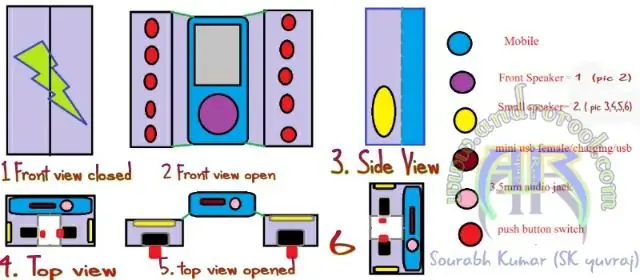
Musiekspeler vanaf ou selfoon: ek het 'n gebrekkige Chinese ou selfoon gehad, en as gevolg van die klankgehalte, het ek 'n ligte effek probeer om dit as 'n eenvoudige musiekspeler te gebruik. sommige numeriese sleutels/ knoppies werk nie. Daarom het ek besluit om te skakel
Neem klank op vanaf 'n selfoon: 6 stappe

Neem klank op vanaf 'n selfoon: moet u belangrike telefoonoproepe byhou? Wil u dit opneem vir bewyse of regsdoeleindes? Dit is die telefoon wat ek het, 'n koptelefoon waarmee u enige koptelefoon kan gebruik wat u wil
Hip Street Mp3 Mp4 -speler vervang die battery vanaf 'n selfoon: 6 stappe

Hip Street Mp3 Mp4 speler battery vervang van 'n selfoon: Ek het hierdie Hip Street mp4 speler al 'n rukkie. Soos baie mp3/mp4-spelers, het dit 'n ingeboude li-ioon (litiumioon) battery. Die speeltyd was nog nooit so goed nie. maar die afgelope tyd het ek dit amper nie meer gebruik nie, want dit het so versleg
